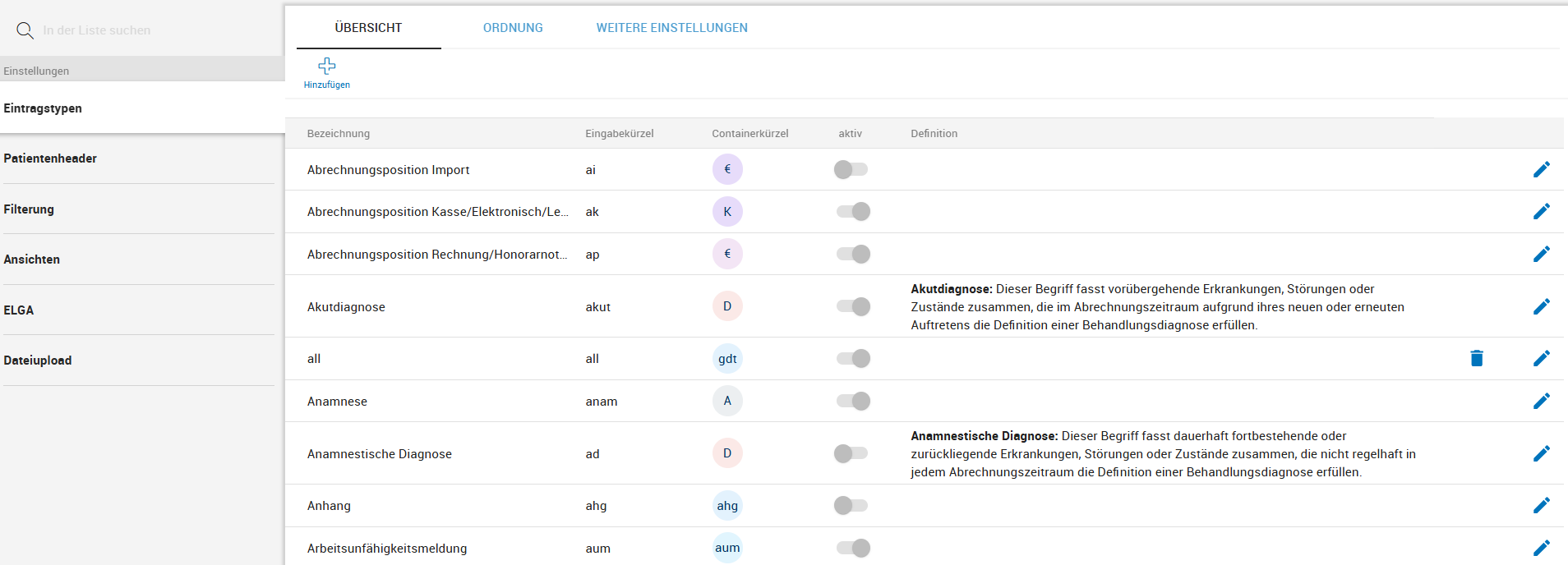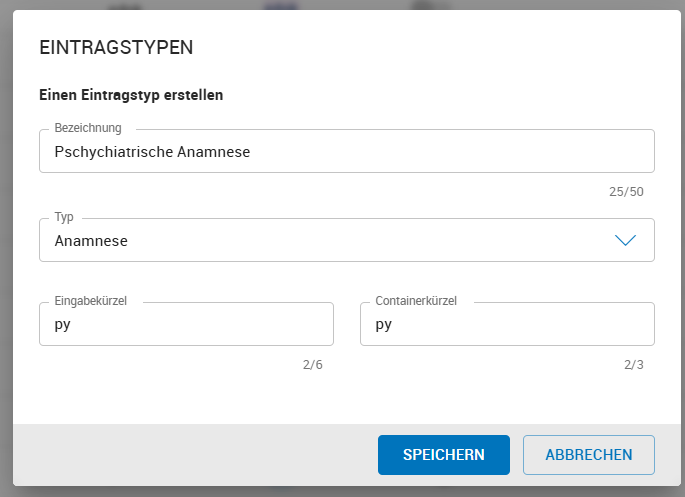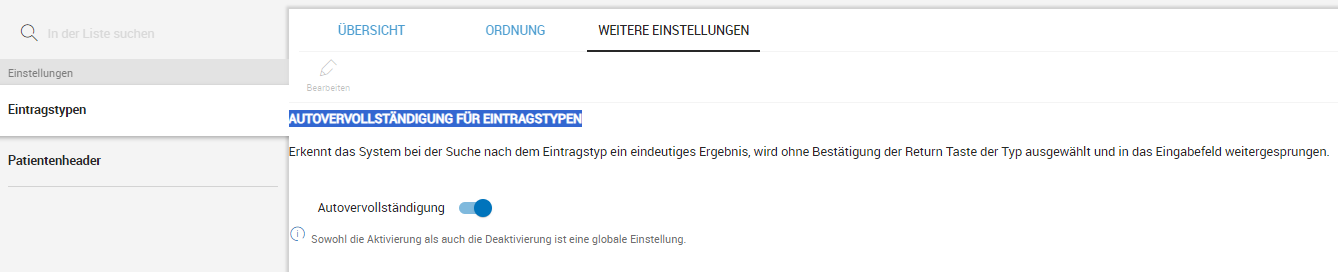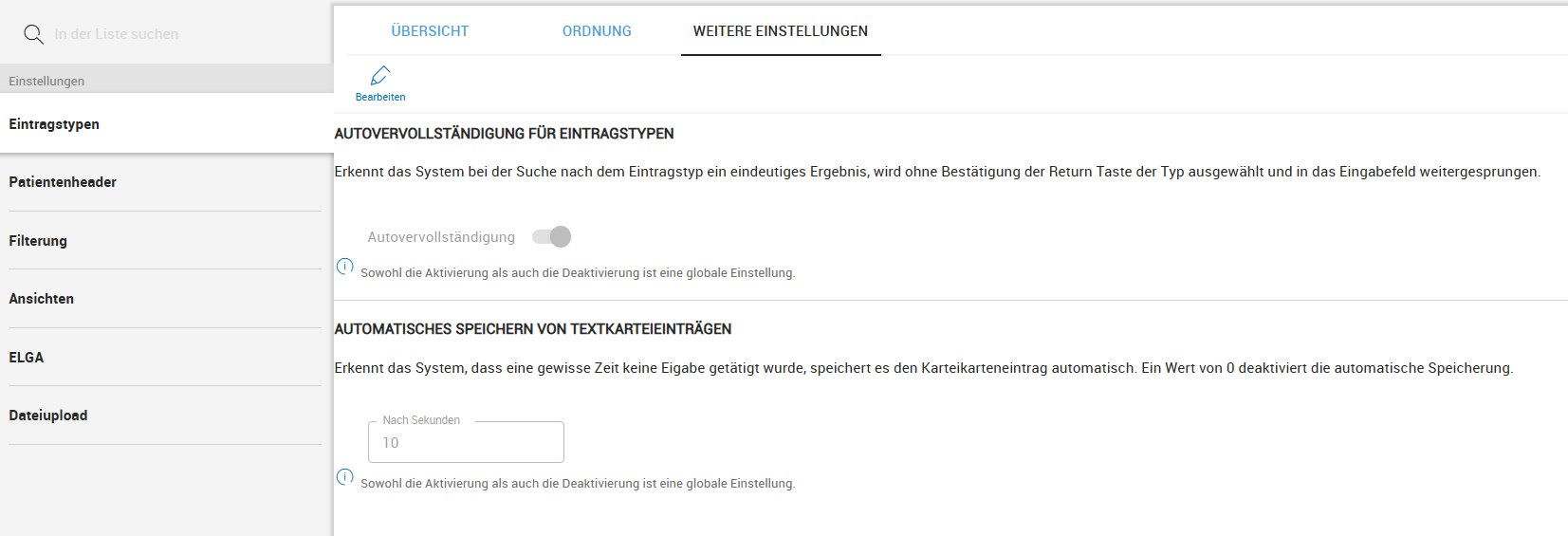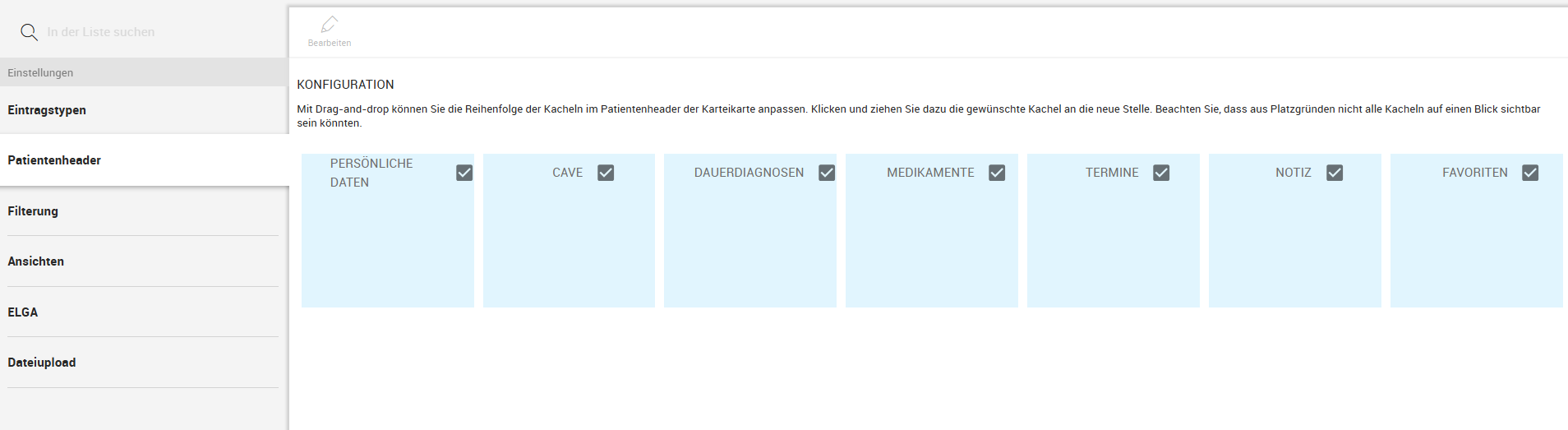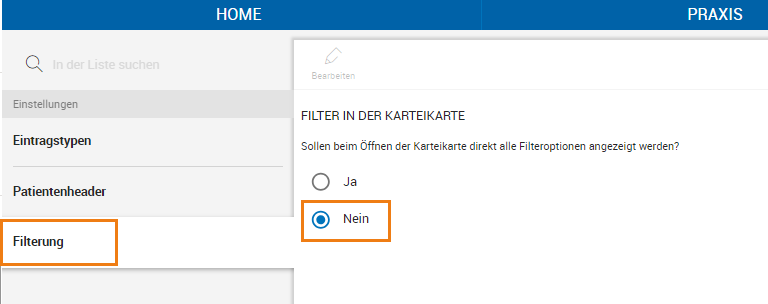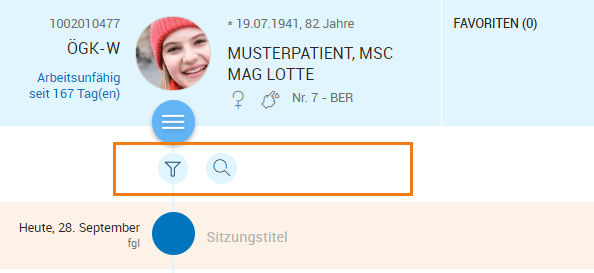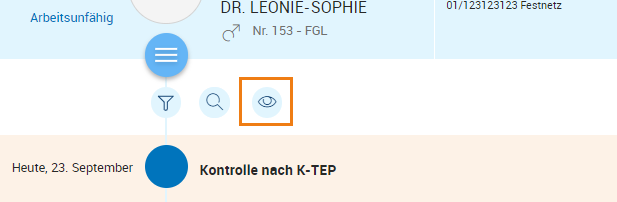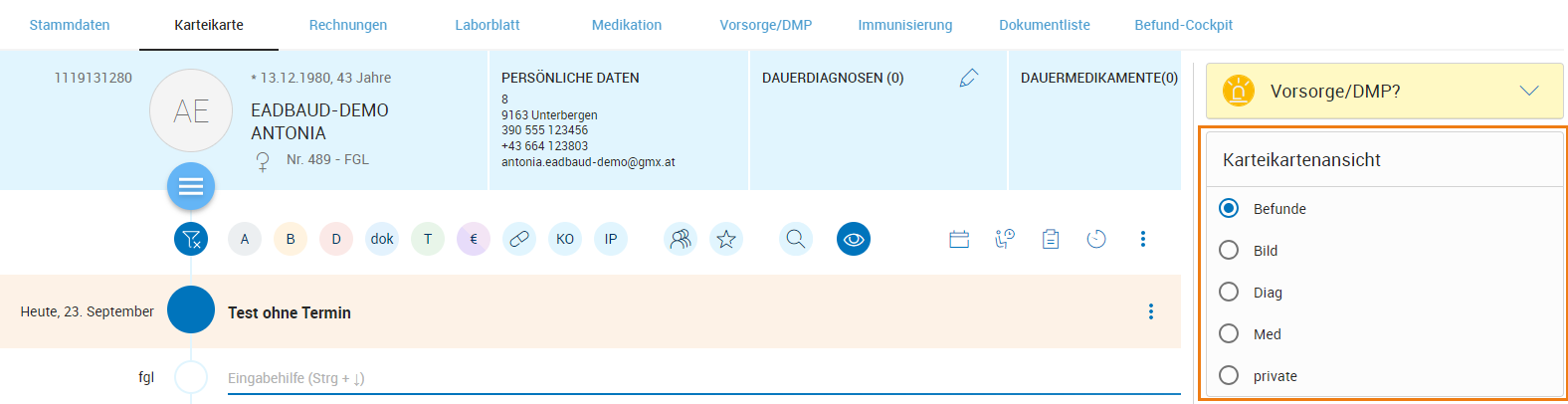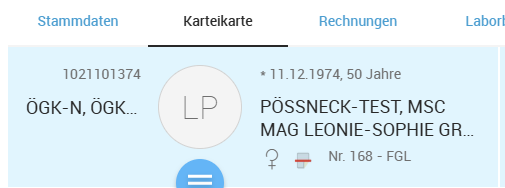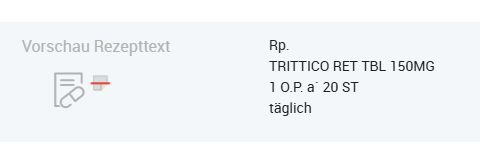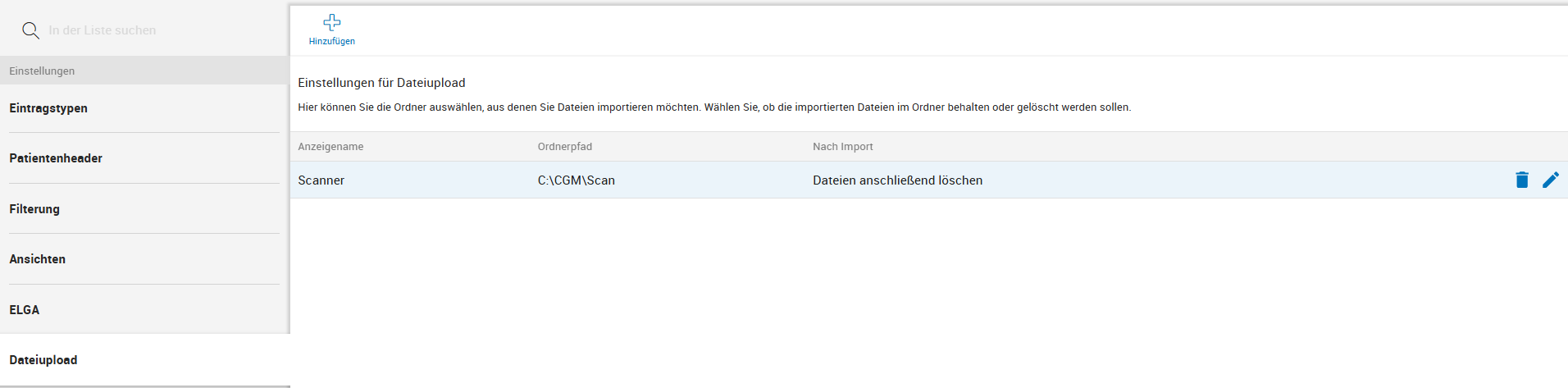Einstellungen zur Karteikarten können Sie über MENÜ > Einstellungen > Karteikarte vornehmen.
Einstellungen zu Eintragstypen
Neue Eintragstypen sowie die Reihenfolge der Sortierung in der Karteikarte können festgelegt werden.
Mit können neue Eintragstypen für Anamnese, Befund, Therapie oder Notiz angelegt werden. Im Dialogfenster geben Sie die Bezeichnung, den Typ, das Eingabekürzel und das Containerkürzel, welches in der Karteikarte im blauen Kreis angezeigt wird.
Autovervollständigung für Karteikarten-Eintragstypen
Bei der Erfassung eines Karteikarteneintrags wird bei Eingabe eines eindeutigen Kürzels - wie z.B. "akut" - automatisch der entsprechende Eintragstyp aufgerufen. Ein manuelles Auswählen aus der Dropdownliste ist nicht nötig. Die entsprechende Aktivierung erfolgt im Hauptmenü unter Einstellungen > Kartei. Im Reiter "WEITERE EINSTELLUNGEN" kann die Autovervollständigung für Eintragstypen mit dem Schieberegler aktiviert bzw. deaktiviert werden.
Das automatische Speichern von Karteikarteneinträgen ist hier ebenfalls einstellbar. Je nach Einstellung werden Karteikarteneinträge automatisch nach n Sekunden gespeichert.
Patientenheader
Unter MENÜ > Einstellungen > Karteikarte > Patientenheader können Sie über das Kontrollkästchen rechts neben dem Namen festlegen, welche Boxen im Patientenheader sichtbar sein sollen und welche nicht. Außerdem können Sie die Reihenfolge der Anzeige der Boxen ändern, indem die Box bei gedrückter Maustaste an die gewünschte Position gezogen wird.
Filterung
Es kann die Einstellung getroffen werden, ob in der Karteikarte des Patienten die Filter (wie bisher) standardmäßig angezeigt oder eingeklappt dargestellt werden.
Einstellungen zu Karteiansichten
Unter MENÜ > Einstellungen > Karteikarte > Karteiansichten können Ansichten angelegt werden, um nach Öffnen der Karteikarte bestimmte Einträge bzw. Karteieintragstypen gefiltert zu sehen bzw. nicht zu sehen. Mit kann eine neue Karteikartenansicht angelegt werden. Neben dem Namen und der Bezeichnung muss festgelegt werden, welche Karteieintragstypen ausgeblendet und standardmäßig nicht angezeigt werden. Optional kann nach einem Eintrag im Sitzungstitel eingeschränkt werden.
Sind für die Praxis Karteiansichten definiert, wird in der Karteikarte des Patienten ein Symbol zur Auswahl einer Karteiansicht angezeigt.
Wird der Filterbutton für eine Karteiansicht gewählt, erscheint im rechten Kontextbereich eine neue Kontextkarte zur Auswahl der gewünschten Karteiansicht. Es kann die gewünschte Karteiansicht gewählt werden. Die Wahl der Karteiansicht bleibt auch bei einem Patientenwechsel erhalten. Zum Deaktivieren der Karteiansicht wird der Filterbutton in der Karteikarte deaktiviert.
Die Auswahl einer Karteikartenansicht wird benutzerspezifisch gespeichert. Damit bleibt die Auswahl auch nach dem Ab- und wieder Anmelden am System erhalten.
Einstellungen zu ELGA
In MENÜ > Einstellung > Karteikarte kann festgelegt werden, ob in der Praxis das Situative Opt-Out im Patientenheader dargestellt werden soll. Bei aktiver Einstellung und festgelegtem Situativen Opt-Out wird ein entsprechendes ICON im Patientenheader dargestellt und im Tool sind Datum und Mitarbeiter der Eintragung einsehbar.
Einstellungen zum Dateiupload
Unter MENÜ > Einstellungen > Karteikarte > Dateiupload können Einstellungen zum Dateiupload festgelegt werden.